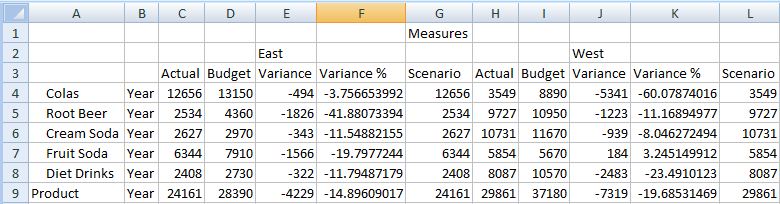Exibição e Supressão de Membros Repetidos
Se você empilhou dimensões em uma grade ad-hoc, será possível exibir ou suprimir membros repetidos.
Tipos de origens de dados na nuvem: Oracle Essbase
Tipos de origem de dados locais: Oracle Essbase
Este tópico descreve como usar a opção Membros Repetidos na caixa de diálogo Opções, guia Opções de Dados, grupo Suprimir Linhas. Essa opção só se aplica às origens de dados do Essbase. Para usar as outras opções de supressão de dados no grupo Suprimir Linhas e Suprimir Colunas, consulte Opções de Dados.
Quando você trabalha com dimensões empilhadas em uma grade ad hoc e a opção Suprimir Membros Repetidos está selecionada, o Essbase posiciona o rótulo do membro suprimido acima dos rótulos da próxima linha até a primeira dimensão de coluna, usando a "regra de proximidade". Com a regra de proximidade, quando os membros repetidos são suprimidos, o Essbase compara as dimensões empilhadas linha por linha. Agrupa os membros suprimidos não repetitivos o membro mais próximo suprimido na linha anterior. Então, o Essbase pode determinar qual membro está sendo consultado e recupera os dados de acordo.
O cenário a seguir mostra a regra de proximidade em ação.
Usando o banco de dados Básico de Amostra, selecione a opção Análise ad hoc. As dimensões Medidas, Produto, Mercado, Cenário e Ano são recuperadas da planilha conforme mostrado na Figura 10-17.
Figura 10-17 Grade de Análise Ad Hoc Inicial Básica de Amostra
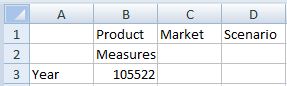
Organize as dimensões de modo que haja três dimensões "empilhadas" e duas dimensões lado a lado, de acordo com Figura 10-18.
Figura 10-18 Grade Básica de Amostra com Dimensões Organizadas em uma Configuração Empilhada
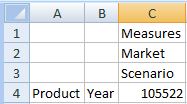
Por padrão, na guia Dados da caixa de diálogo Opções, a opção Membros Repetidos no grupo Suprimir Linhas é desmarcada. Amplie os membros de Produto e Ano e, depois, amplie as dimensões Mercado e Cenário. A grade resultante se parece com Figura 10-19.
Figura 10-19 Ampliação das Dimensões na Grade Antes da Seleção da Opção de Membros Repetidos
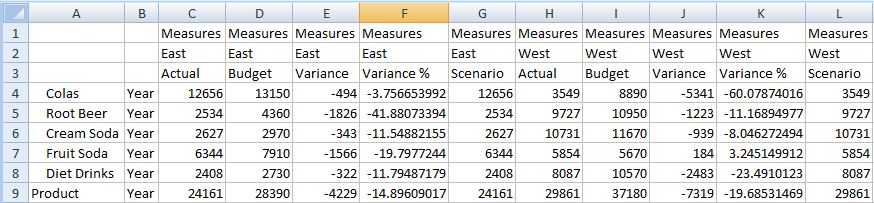
Nota:
Para facilitar a leitura, os membros Sul e Central foram removidos da grade em Figura 10-19 e Figura 10-20.
Agora, na faixa do Smart View, selecione Opções e a guia Dados. No grupo Suprimir Linhas, selecione as opções Membros Repetidos. Em seguida, atualize a planilha. A grade resultante se parece com Figura 10-20. Para cada uma das dimensões de coluna nas linhas 1 e 2, onde não havia membros suprimidos repetidos, o rótulo do membro será centralizado acima dos rótulos na próxima linha.
Os dados nas colunas C, D, E, F e G pertencem ao membro Leste; os dados nas colunas H, I, J, K e L pertencem a Oeste. Usando a regra de proximidade, o Cenário na coluna G pertence a Leste porque ele é apenas duas colunas do membro Leste, mas três colunas do membro Oeste.
O rótulo da dimensão Medidas é aplicado à grade inteira.
Figura 10-20 Atualização da Grade Após a Seleção da Opção de Membros Repetidos